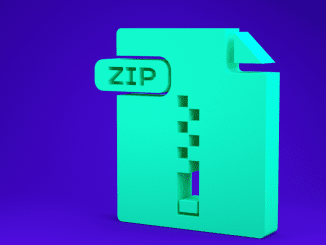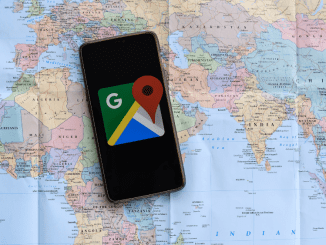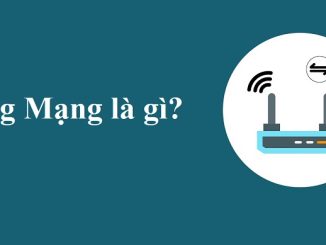Những thủ thuật thú vị với đường dẫn YouTube | Công nghệ
Toc
- 1. Trỏ đến một đoạn bất kỳ của video
- 2. Kích hoạt chế độ phát lại liên tục cho video
- 3. Bỏ qua giới hạn độ tuổi Age Restrictions
- 4. Tự chọn đường dẫn cho kênh YouTube
- 5. Lấy ảnh Thumbnail của video bất kỳ
- 6. Tạo ảnh GIF từ video YouTube
- 7. Trỏ đến một đoạn bất kỳ của video
- 8. Kích hoạt chế độ phát lại liên tục cho video
- 9. Bỏ qua giới hạn độ tuổi Age Restrictions
- 10. Tự chọn đường dẫn cho kênh YouTube
- 11. Lấy ảnh Thumbnail của video bất kỳ
- 12. Tạo ảnh GIF từ video YouTube
Trỏ đến một đoạn bất kỳ của video
Bạn có thể làm điều này theo một số cách. Thêm &t=YmXXs vào cuối URL của video, với Y là số phút và XX là số giây của đoạn video muốn bắt đầu xem từ thời điểm đó. Hoặc bạn có thể chỉ sử dụng đơn vị tính giây, chẳng hạn như 90 cho 1 phút rưỡi.
Ví dụ: với đường dẫn youtube.com/watch?v=hiHgVEYw-bQ bạn có thể đặt mốc thời gian bắt đầu trong 2 phút bằng cách thêm vào đường dẫn như sau youtube.com/watch?v=hiHgVEYw-bQ&t=120.
Nếu bạn không muốn sử dụng phương pháp thủ công, hãy tạm dừng video tại thời điểm bạn muốn chia sẻ, sau đó nhấp chuột phải và chọn Copy video URL at current time.
Kích hoạt chế độ phát lại liên tục cho video
Trường hợp này sẽ hữu ích khi bạn muốn YouTube phát lại video có bài hát yêu thích một cách liên tục mà không tự chuyển sang video khác. Bạn có thể thêm dòng repeater vào sau youtube trong đường dẫn URL.
Ví dụ: với đường dẫn youtube.com/watch?v=hiHgVEYw-bQ chỉ cần thay đổi thành youtuberepeater.com/watch?v=hiHgVEYw-bQ.
Hoặc bạn có thể nhấp phải trên video chọn Loop nếu không muốn thực hiện thủ công.
Bỏ qua giới hạn độ tuổi Age Restrictions
YouTube có giới hạn về độ tuổi đối với một số video bị gắn cờ là chứa nội dung người lớn. Nếu bạn không có tài khoản YouTube hoặc không muốn đăng nhập để xem video, bạn có thể thực hiện một thủ thuật nhỏ để bỏ qua việc đăng nhập. Rất đơn giản, hãy thêm dòng nsfw vào sau youtube trong đường dẫn URL.
Ví dụ: youtube.com/watch?v=hiHgVEYw-bQ sẽ được thay thế thành đường dẫn nsfwyoutube.com/watch?v=hiHgVEYw-bQ. Và bạn sẽ được chuyển đến một trang web mới để thoải mái xem video.

Cách bỏ qua xác nhận độ tuổi để xem video |
Tự chọn đường dẫn cho kênh YouTube
Một đường dẫn tự chọn cho kênh YouTube của bạn có lẽ vẫn tuyệt vời hơn là một đường dẫn mặc định của YouTube cung cấp với nhiều ký tự ngẫu nhiên khó nhớ. Nếu kênh YouTube của bạn đáp ứng các yêu cầu nhất định, bạn có thể tự đặt URL cho trang của mình. Các yêu cầu cần thiết để có thể thay đổi URL của kênh cá nhân:
• Có ít nhất 100 subscriber.
• Phải được khởi tạo ít nhất 30 ngày.
• Có đầy đủ hình ảnh đại diện và cover trên kênh.
Để thực hiện bạn truy cập vào studio.youtube.com, tiếp theo bấm vào ảnh đại diện của bạn ở trên cùng bên phải và chọn YouTube Studio. Từ menu bên trái, nhấp vào Customization > Basic Info. Tiếp theo bạn sẽ thấy ô Custom URL, hãy nhập đường dẫn tùy ý bạn muốn. Và người dùng có thể truy cập vào kênh của bạn qua đường dẫn có dạng youtube.com/duongdancuaban.

Thay đổi đường dẫn kênh YouTube theo ý thích |
Lấy ảnh Thumbnail của video bất kỳ
Sử dụng đường dẫn img.youtube.com/vi/[VideoID]/maxresdefault.jpg để có thể dễ dàng lấy được ảnh Thumbnail (ảnh đại diện của video) của một video YouTube.
Ví dụ: đường dẫn youtube.com/watch?v=hiHgVEYw-bQ sẽ có ID là hiHgVEYw-bQ, bạn chỉ việc thay thế ID này vào dòng VideoID của đường dẫn trên.
Tạo ảnh GIF từ video YouTube
Chỉ cần thêm tiền tố gif vào trước từ youtube trong đường dẫn của video cần trích xuất ảnh GIF là bạn sẽ có được ảnh động từ video mình muốn. Bạn sẽ được chuyển đến trang gifs.com và có thể thêm nhiều hiệu ứng, cắt ảnh GIF theo ý thích của mình. Sau khi hoàn tất có thể chia sẻ dễ dàng.
Ví dụ: youtube.com/watch?v=hiHgVEYw-bQ sẽ được thay thế thành gifyoutube.com/watch?v=hiHgVEYw-bQ.

Trích xuất ảnh GIF từ video YouTube |
window.fbAsyncInit = function () {
FB.init({
appId: ‘403237164337145’,
xfbml: true,
version: ‘v11.0’
});
FB.AppEvents.logPageView();
};
(function (d, s, id) {
var js, fjs = d.getElementsByTagName(s)[0];
if (d.getElementById(id)) { return; }
js = d.createElement(s); js.id = id;
js.src = “https://web.archive.org/web/20231004105144/https://connect.facebook.net/vi_VN/sdk.js”;
fjs.parentNode.insertBefore(js, fjs);
}(document, ‘script’, ‘facebook-jssdk’));
Trỏ đến một đoạn bất kỳ của video
Bạn có thể làm điều này theo một số cách. Thêm &t=YmXXs vào cuối URL của video, với Y là số phút và XX là số giây của đoạn video muốn bắt đầu xem từ thời điểm đó. Hoặc bạn có thể chỉ sử dụng đơn vị tính giây, chẳng hạn như 90 cho 1 phút rưỡi.
Ví dụ: với đường dẫn youtube.com/watch?v=hiHgVEYw-bQ bạn có thể đặt mốc thời gian bắt đầu trong 2 phút bằng cách thêm vào đường dẫn như sau youtube.com/watch?v=hiHgVEYw-bQ&t=120.
Nếu bạn không muốn sử dụng phương pháp thủ công, hãy tạm dừng video tại thời điểm bạn muốn chia sẻ, sau đó nhấp chuột phải và chọn Copy video URL at current time.
Kích hoạt chế độ phát lại liên tục cho video
Trường hợp này sẽ hữu ích khi bạn muốn YouTube phát lại video có bài hát yêu thích một cách liên tục mà không tự chuyển sang video khác. Bạn có thể thêm dòng repeater vào sau youtube trong đường dẫn URL.
Ví dụ: với đường dẫn youtube.com/watch?v=hiHgVEYw-bQ chỉ cần thay đổi thành youtuberepeater.com/watch?v=hiHgVEYw-bQ.
Hoặc bạn có thể nhấp phải trên video chọn Loop nếu không muốn thực hiện thủ công.
Bỏ qua giới hạn độ tuổi Age Restrictions
YouTube có giới hạn về độ tuổi đối với một số video bị gắn cờ là chứa nội dung người lớn. Nếu bạn không có tài khoản YouTube hoặc không muốn đăng nhập để xem video, bạn có thể thực hiện một thủ thuật nhỏ để bỏ qua việc đăng nhập. Rất đơn giản, hãy thêm dòng nsfw vào sau youtube trong đường dẫn URL.
Ví dụ: youtube.com/watch?v=hiHgVEYw-bQ sẽ được thay thế thành đường dẫn nsfwyoutube.com/watch?v=hiHgVEYw-bQ. Và bạn sẽ được chuyển đến một trang web mới để thoải mái xem video.

Cách bỏ qua xác nhận độ tuổi để xem video |
Tự chọn đường dẫn cho kênh YouTube
Một đường dẫn tự chọn cho kênh YouTube của bạn có lẽ vẫn tuyệt vời hơn là một đường dẫn mặc định của YouTube cung cấp với nhiều ký tự ngẫu nhiên khó nhớ. Nếu kênh YouTube của bạn đáp ứng các yêu cầu nhất định, bạn có thể tự đặt URL cho trang của mình. Các yêu cầu cần thiết để có thể thay đổi URL của kênh cá nhân:
• Có ít nhất 100 subscriber.
• Phải được khởi tạo ít nhất 30 ngày.
• Có đầy đủ hình ảnh đại diện và cover trên kênh.
Để thực hiện bạn truy cập vào studio.youtube.com, tiếp theo bấm vào ảnh đại diện của bạn ở trên cùng bên phải và chọn YouTube Studio. Từ menu bên trái, nhấp vào Customization > Basic Info. Tiếp theo bạn sẽ thấy ô Custom URL, hãy nhập đường dẫn tùy ý bạn muốn. Và người dùng có thể truy cập vào kênh của bạn qua đường dẫn có dạng youtube.com/duongdancuaban.

Thay đổi đường dẫn kênh YouTube theo ý thích |
Lấy ảnh Thumbnail của video bất kỳ
Sử dụng đường dẫn img.youtube.com/vi/[VideoID]/maxresdefault.jpg để có thể dễ dàng lấy được ảnh Thumbnail (ảnh đại diện của video) của một video YouTube.
Ví dụ: đường dẫn youtube.com/watch?v=hiHgVEYw-bQ sẽ có ID là hiHgVEYw-bQ, bạn chỉ việc thay thế ID này vào dòng VideoID của đường dẫn trên.
Tạo ảnh GIF từ video YouTube
Chỉ cần thêm tiền tố gif vào trước từ youtube trong đường dẫn của video cần trích xuất ảnh GIF là bạn sẽ có được ảnh động từ video mình muốn. Bạn sẽ được chuyển đến trang gifs.com và có thể thêm nhiều hiệu ứng, cắt ảnh GIF theo ý thích của mình. Sau khi hoàn tất có thể chia sẻ dễ dàng.
Ví dụ: youtube.com/watch?v=hiHgVEYw-bQ sẽ được thay thế thành gifyoutube.com/watch?v=hiHgVEYw-bQ.

Trích xuất ảnh GIF từ video YouTube |